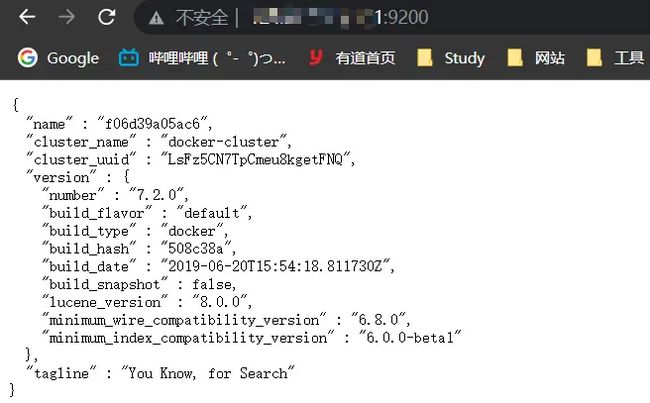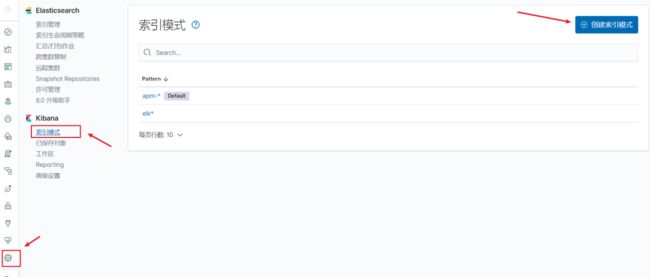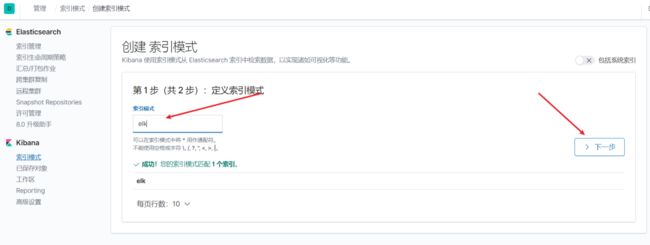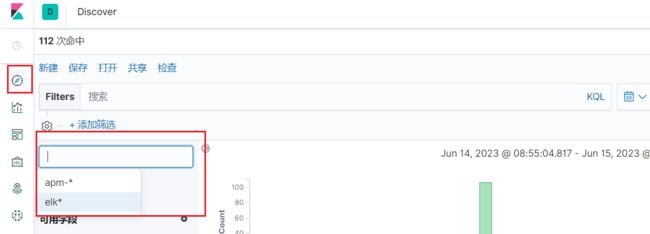Docker部署ELK
一、拉取镜像
docker pull elasticsearch:7.2.0
docker pull mobz/elasticsearch-head:5
docker pull kibana:7.2.0
docker pull logstash:7.2.0
二、 运行容器
-p (小写)映射端口号,主机端口:容器端口
-P(大写)随机为容器指定端口号
-v 进行容器的挂载
–name 指定容器别名
–net 连接指定网络
-e 指定启动容器时的环境变量
-d 后台运行容器
–privileged=true 使容器有权限挂载目录
ElasticSearch 的默认端口是 9200,把宿主环境 9200 端口映射到 Docker 容器中的 9200 端口,容器命名为 es。
docker run -d --restart=always --name es -p 9200:9200 -p 9300:9300 -e "discovery.type=single-node" elasticsearch:7.2.0
三、 配置跨域
3.1 进入容器
docker exec -it es /bin/bash
3.2 进行配置
# 进入配置文件夹
cd config
# 修改配置文件
vi elasticsearch.yml
# 加入跨域配置
http.cors.enabled: true
http.cors.allow-origin: "*"
3.3 重启容器
由于修改了配置,因此需要重启 ElasticSearch 容器。
docker restart es
3.4 访问
四、 运行 kibana 容器
docker run -d --restart=always --name kibana --link es:elasticsearch -p 5601:5601 kibana:7.2.0
4.1 设置中文
# 进入容器
docker exec -it kibana /bin/bash
# 进入配置文件夹
cd config
# 修改配置文件
vi kibana.yml
# 修改elasticsearch连接(如果是本机部署,ip需填写内网ip)
elasticsearch.hosts: [ "http://elasticsearch的ip地址:端口号" ]
# 加入中文配置(保存后重启kibana)
i18n.locale: "zh-CN"
4.2 安装ik分词器
安装ik分词器,下载ik.zip(
版本必须和elasticsearch相同)
https://github.com/medcl/elasticsearch-analysis-ik/releases
# 下载ik分词器
https://github.com/medcl/elasticsearch-analysis-ik/releases/download/v7.2.0/elasticsearch-analysis-ik-7.2.0.zip
# 解压后通过ftp上传到服务器下
# 将这个文件夹拷贝到elasticsearch中
docker cp /home/silence/elk/ik es:/usr/share/elasticsearch/plugins
# 查看是否拷贝成功,进入elasticsearch/plugins/ik中:
docker exec -it es /bin/bash
cd /usr/share/elasticsearch/plugins
ls
cd ik
ls
# 重新启动elasticsearch容器
docker restart es
五、 运行 Head 容器
docker run -d --restart=always --name es_head -p 9100:9100 mobz/elasticsearch-head:5
转载:Docker 简单部署 ElasticSearch
六、 安装 LogStash
docker pull logstash:7.2.0
docker run -d --restart=always --name logstash -p 5044:5044 -p 9600:9600 logstash:7.2.0
6.1 进入容器
docker exec -it logstash /bin/bash
6.2 修改 config 下的 logstash.yml 文件,主要修改 es 的地址(如果是本机部署,ip需填写内网ip):
vi config/logstash.yml
http.host: "0.0.0.0"
xpack.monitoring.elasticsearch.hosts: [ "http://elasticsearch的ip:端口号" ]
# 保存退出
:wq
6.3 修改 pipeline 下的 logstash.conf 文件:
vi pipeline/logstash.yml
input {
tcp {
mode => "server"
host => "0.0.0.0" # 允许任意主机发送日志
port => 5044
codec => json_lines # 数据格式
}
}
output {
elasticsearch {
hosts => ["http://elasticsearch的ip:端口号"] # ElasticSearch 的地址和端口(如果是本机部署,ip需填写内网ip)
index => "elk" # 指定索引名
codec => "json"
}
stdout {
codec => rubydebug
}
}
# 保存退出
:wq
6.4 查看日志
docker logs -f logstash
6.5 重新启动elasticsearch容器
docker restart logstash
6.6 查看es是否获取数据
http://localhost:9200/_cat/indices?v
6.7 Kibana新建索引模式
转载:Docker快速搭建部署ELK实战详解
转载:Docker安装ELK详细步骤
七、Springboot通过log4j2+logstash整合日志
7.1 pom.xml文件中增加log4j2相关依赖
org.springframework.boot
spring-boot-starter-web
org.springframework.boot
spring-boot-starter-logging
org.springframework.boot
spring-boot-starter-log4j2
7.2 application-dev.yml引入log4j2.xml日志配置文件
# log4j2日志配置文件
logging:
config: classpath:config/log4j2-dev.xml
7.3 log4j2-dev.xml文件配置
logstash两种连接方式:Socket连接/Gelf连接
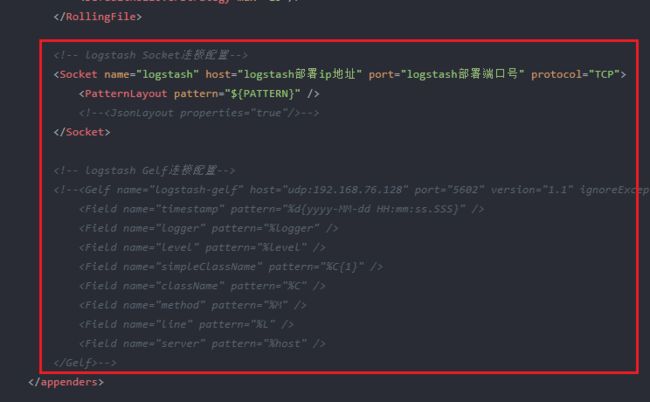
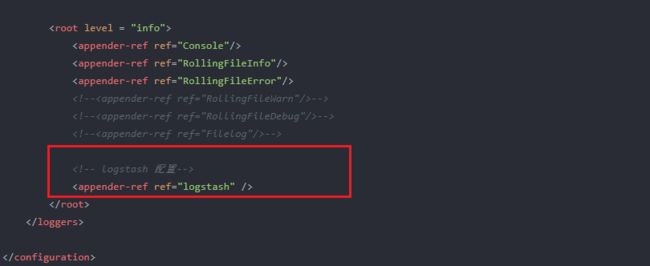
{"host": "%host", "logger": "%logger", "level": "%level", "message": "[%thread] [%c:%L] --- %message"}%n
转载:springboot集成log4j2 + logstash 异步输出日志
转载:Springboot通过log4j2+logstash整合日志到Elasticsearch中
记部署过程中遇到的问题以及解决方法
- **问题1:**Kibana 在config/kibana.yaml 中修改host ,把默认的
http://elasticsearch:9200改为http://localhost:9200,启动报错,查看日志:
# docker logs 容器ID, 查看的日志信息:
2023-06-14 16:15:32 {"type":"log","@timestamp":"2023-06-14T08:15:32Z","tags":["warning","elasticsearch","admin"],"pid":1,"message":"No living connections"}
2023-06-14 16:15:32 {"type":"log","@timestamp":"2023-06-14T08:15:32Z","tags":["warning","task_manager"],"pid":1,"message":"PollError No Living connections"}
解决办法:
把kibana.yaml里面的host改为主机的真实IP(内网172网段ip)
- **问题2:**logstash 修改文件:
config/logstash.yml、pipeline/logstash.yml文件时,把elasticsearch的hosts中的IP地址改为localhost/127.0.0.1时,启动报错,查看日志:
2023-06-14 16:01:53 [2023-06-14T08:01:53,270][WARN ][logstash.outputs.elasticsearch] Attempted to resurrect connection to dead ES instance, but got an error. {:url=>"http://127.0.0.1:9200/", :error_type=>LogStash::Outputs::ElasticSearch::HttpClient::Pool::HostUnreachableError, :error=>"Elasticsearch Unreachable: [http://127.0.0.1:9200/][Manticore::SocketException] Connection refused (Connection refused)"}
解决办法:
把config/logstash.yml、pipeline/logstash.yml文件里面elasticsearch的hostsIP地址改为主机的真实IP(内网172网段ip)
filebeat未完善内容
docker pull docker.elastic.co/beats/filebeat:7.2.0
docker run -d --restart=always --name filebeat docker.elastic.co/beats/filebeat:7.2.0